วิธีจัดกลุ่มตาราง Pivot ตามวันในสัปดาห์ใน Excel
การจัดกลุ่มวันที่ตามวัน / เดือน / ปีในตาราง Pivot ใน Excel ทำได้ง่าย แต่คุณรู้วิธีจัดกลุ่มวันที่ตามวันในสัปดาห์ในตาราง Pivot ตามภาพหน้าจอด้านล่างนี้หรือไม่? บทความนี้จะแนะนำให้คุณทำจนจบ
- จัดกลุ่มตาราง Pivot ตามวันในสัปดาห์ใน Excel
- จัดกลุ่มตาราง Pivot ตามวันในสัปดาห์ด้วยเครื่องมือที่น่าทึ่ง
 |
 |
จัดกลุ่มตาราง Pivot ตามวันในสัปดาห์ใน Excel
จริงๆแล้วตาราง Pivot ไม่รองรับวันที่ของกลุ่มตามวันในสัปดาห์ อย่างไรก็ตามเราสามารถเพิ่มคอลัมน์ตัวช่วยเกี่ยวกับวันในสัปดาห์ในแหล่งข้อมูลจากนั้นจัดกลุ่มวันที่ตามช่องตัวช่วยในตาราง Pivot ของคุณ กรุณาดำเนินการดังต่อไปนี้:
1. แทรกคอลัมน์ว่างในแหล่งข้อมูลพิมพ์ วันของสัปดาห์ ในชื่อคอลัมน์ให้พิมพ์สูตรต่อไป = TEXT (A2, "ddd") ในเซลล์แรกของคอลัมน์ตัวช่วยจากนั้นลาก AutoFill Handle ลงเพื่อเติมทั้งคอลัมน์ ดูภาพหน้าจอ:
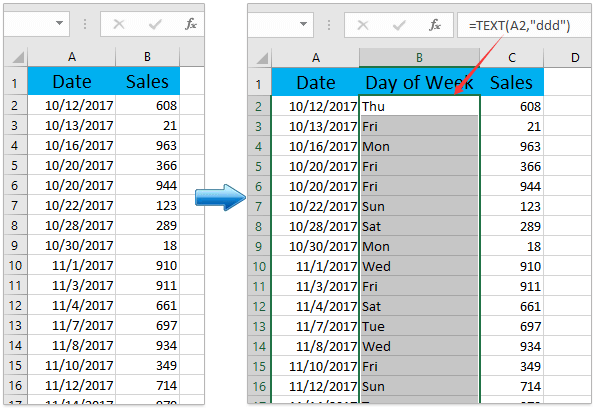
2. เลือกแหล่งข้อมูลแล้วคลิก สิ่งที่ใส่เข้าไป > PivotTable.
3. ในกล่องโต้ตอบสร้าง PivotTable ให้เลือกช่วงปลายทางเพื่อวางตาราง Pivot แล้วคลิกไฟล์ OK ปุ่ม

4. ในบานหน้าต่างเขตข้อมูล PivotTable โปรดลากและวางไฟล์ วันของสัปดาห์ ไปยังไฟล์ แถว แล้วลากและวาง การขาย ไปยังไฟล์ ความคุ้มค่า มาตรา. ดูภาพหน้าจอ:
 |
 |
และตอนนี้คุณจะเห็นวันที่ถูกจัดกลุ่มตามวันของสัปดาห์ในตาราง Pivot ที่สร้างขึ้นใหม่โดยอัตโนมัติ ดูภาพหน้าจอด้านบน
หมายเหตุ: หากคุณต้องการจัดกลุ่มวันที่ตามเดือนและวันในสัปดาห์เข้าด้วยกันโปรดดำเนินการแก้ไขตาราง Pivot:
(1) ในบานหน้าต่างเขตข้อมูล PivotTable ลากและวางไฟล์ วันที่ ไปที่ด้านบนสุดของ แถว มาตรา.
(2) ในตาราง Pivot ให้คลิกขวาที่วันที่ในคอลัมน์ Row Labels แล้วเลือก บัญชีกลุ่ม ในเมนูบริบท จากนั้นในกล่องโต้ตอบการจัดกลุ่มให้คลิกเพื่อไฮไลต์ เดือน เฉพาะใน By กล่องรายการแล้วคลิกไฟล์ OK ปุ่ม. ดูภาพหน้าจอ:

ตอนนี้คุณจะเห็นวันที่ถูกจัดกลุ่มตามทั้งเดือนและวันในสัปดาห์ในตาราง Pivot ที่สร้างขึ้นใหม่ ดูภาพหน้าจอ:

จัดกลุ่มตาราง Pivot ตามวันในสัปดาห์ด้วยเครื่องมือที่น่าทึ่ง
ถ้าคุณมี Kutools สำหรับ Excel ติดตั้งแล้วคุณสามารถใช้เครื่องมือการจัดกลุ่มเวลาพิเศษของ PivotTable เพื่อสร้างตาราง Pivot ได้อย่างรวดเร็วและจัดกลุ่มข้อมูลตาราง Pivot ตามวันในสัปดาห์โดยอัตโนมัติ
Kutools สำหรับ Excel - เต็มไปด้วยเครื่องมือที่จำเป็นสำหรับ Excel มากกว่า 300 รายการ เพลิดเพลินกับฟีเจอร์ทดลองใช้ฟรี 30 วันโดยไม่ต้องใช้บัตรเครดิต! ดาวน์โหลดเดี๋ยวนี้!
1. เลือกข้อมูลที่คุณจะสร้างตาราง Pivot จากนั้นคลิก Kutools พลัส > ตาราง Pivot > การจัดกลุ่มเวลาพิเศษของ PivotTable.

2. ในกล่องโต้ตอบการจัดกลุ่มเวลาพิเศษของ PivotTable ให้ทำดังนี้:
(1) ทำเครื่องหมายที่ วันของสัปดาห์ ตัวเลือกในกล่องรายการ Group By;
(2) ระบุคอลัมน์วันที่ซึ่งคุณจะได้รับข้อมูลวันในสัปดาห์
(3) ระบุตำแหน่งที่คุณจะวางตาราง Pivot ใหม่
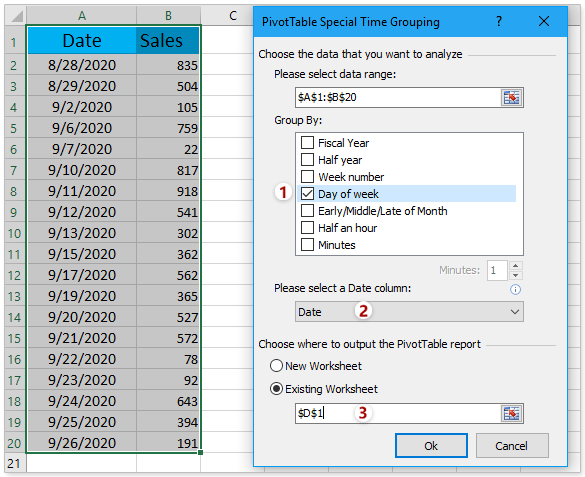
3. คลิก Ok ปุ่ม. จากนั้นตาราง Pivot จะถูกสร้างขึ้นโดยมีคอลัมน์ของวันในสัปดาห์
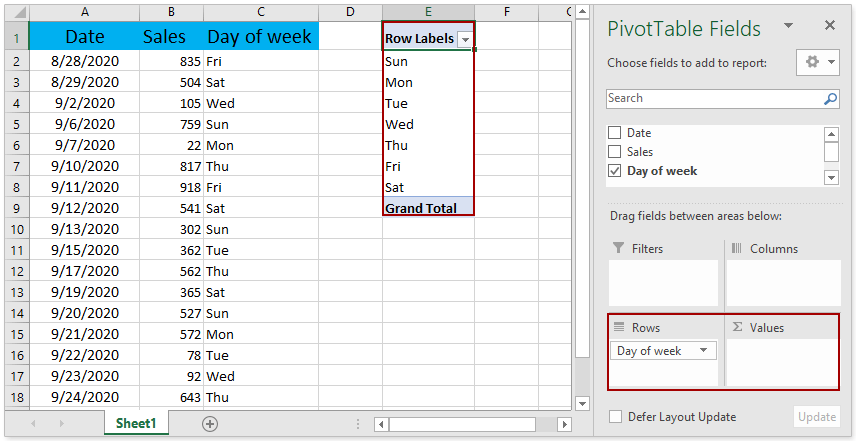
4. ไปข้างหน้าเพื่อสร้างตาราง Pivot ให้เสร็จสมบูรณ์: ลากไฟล์ การขาย และวางลงในไฟล์ ความคุ้มค่า มาตรา.
จากนั้นคุณจะเห็นข้อมูลการขายถูกเพิ่มลงในตาราง Pivot และจัดกลุ่มตามวันในสัปดาห์ ดูภาพหน้าจอ:
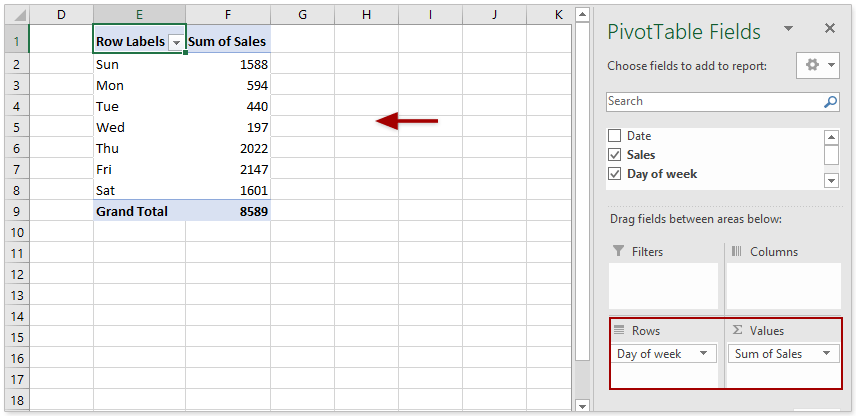
จัดกลุ่มเซลล์และคำนวณตามค่าในคอลัมน์อื่นใน Excel ได้อย่างง่ายดาย
ด้วย Kutools for Excel's แถวรวมขั้นสูง คุณสามารถจัดกลุ่มเซลล์ทั้งหมดของคอลัมน์หนึ่งอย่างรวดเร็วโดยยึดตามค่าในคอลัมน์อื่นหรือคำนวณ (ผลรวมนับค่าเฉลี่ยสูงสุด ฯลฯ ) เซลล์เหล่านี้ตามค่าในคอลัมน์อื่นได้อย่างสบายใจ!

บทความที่เกี่ยวข้อง:
สุดยอดเครื่องมือเพิ่มผลผลิตในสำนักงาน
เพิ่มพูนทักษะ Excel ของคุณด้วย Kutools สำหรับ Excel และสัมผัสประสิทธิภาพอย่างที่ไม่เคยมีมาก่อน Kutools สำหรับ Excel เสนอคุณสมบัติขั้นสูงมากกว่า 300 รายการเพื่อเพิ่มประสิทธิภาพและประหยัดเวลา คลิกที่นี่เพื่อรับคุณสมบัติที่คุณต้องการมากที่สุด...

แท็บ Office นำอินเทอร์เฟซแบบแท็บมาที่ Office และทำให้งานของคุณง่ายขึ้นมาก
- เปิดใช้งานการแก้ไขและอ่านแบบแท็บใน Word, Excel, PowerPoint, ผู้จัดพิมพ์, Access, Visio และโครงการ
- เปิดและสร้างเอกสารหลายรายการในแท็บใหม่ของหน้าต่างเดียวกันแทนที่จะเป็นในหน้าต่างใหม่
- เพิ่มประสิทธิภาพการทำงานของคุณ 50% และลดการคลิกเมาส์หลายร้อยครั้งให้คุณทุกวัน!
